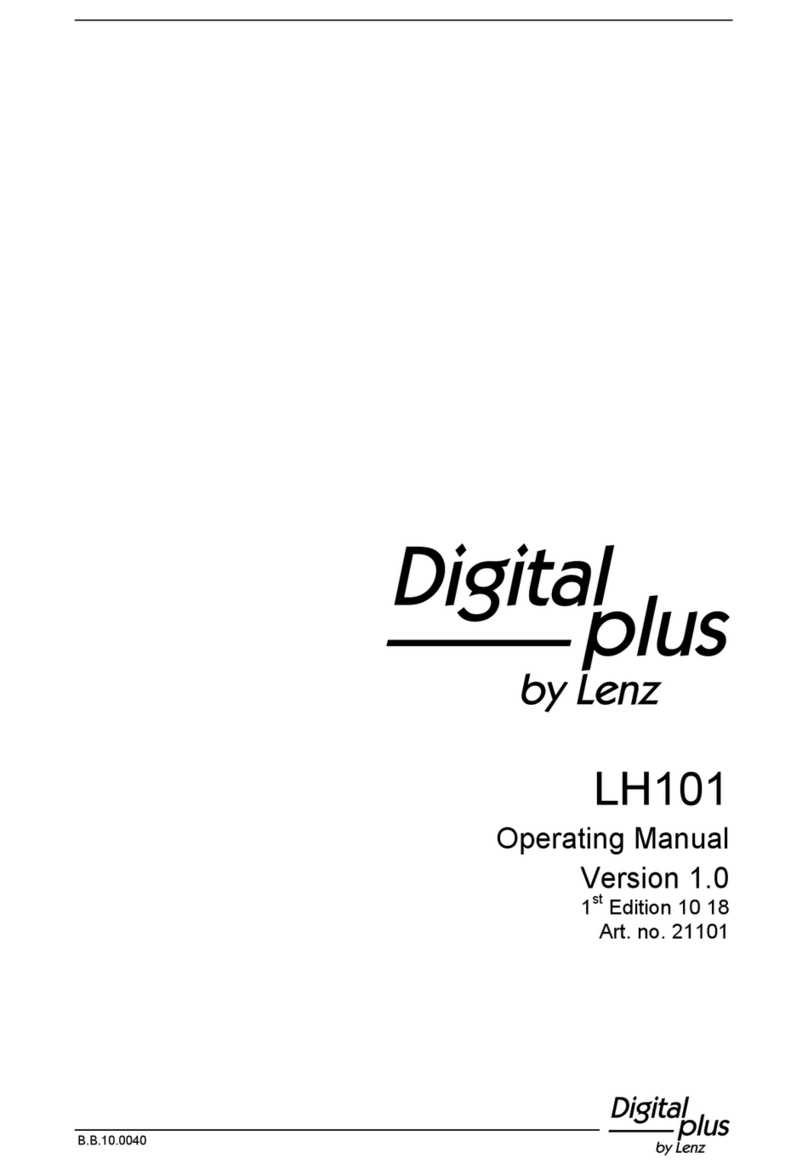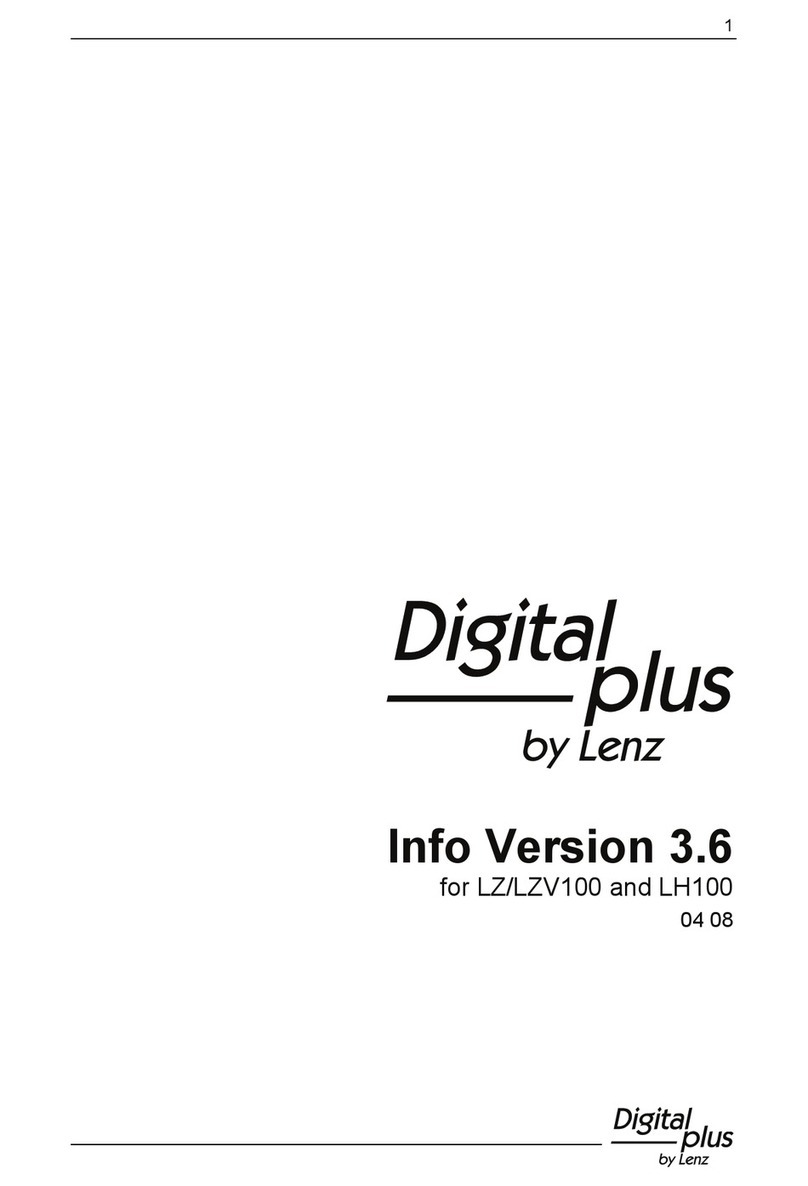Modellzeit 3
1 Modellzeit
Viele Modellbahner sowie Clubs und Vereine gestalten ihren
Fahrbetrieb gerne nach Fahrplan. Besonders bei Modultreffen ist
diese Art, gemeinsam "Betrieb" zu machen sehr beliebt. Da die
Entfernungen auf einer Modellbahn in der Regel mehr oder weniger
stark verkürzt sind, wird für den Fahrplanbetrieb eine schneller
laufende Uhr benötigt. In die neue LZV200 wurde eine Modelluhr
integriert, deren Geschwindigkeit in einem weiten Bereich einstellbar
ist.
1.1 Modellzeit stellen
Sie können den Wochentag, die Stunden und Minuten einstellen,
sowie den Zeitfaktor.
Ist der Zeitfaktor = 0, ist die Zeit ausgeschaltet, Faktor 1 ist "normale"
Geschwindigkeit, Faktor 2 doppelte Geschwindigkeit usw. bis zum
Faktor 31.
Die Modelluhr läuft nur, während Ihre LZV200 in Betrieb ist. Ist die
LZV200 ausgeschaltet, ist auch die Modelluhr angehalten. Die letzte
Modellzeit bleibt in der LZV200 gespeichert.
War die Modelluhr beim Ausschalten der LZV200 eingeschaltet, wird
sie beim erneuten Einschalten der LZV200 wieder gestartet.
Ausgehend vom Loksteuern …
… wechseln Sie in das allgemeine Menü.
Drehen Sie den Knopf bis zur Anzeige der
Option "Setup System" und drehen Sie bis
zur Anzeige der Option …
… "Zeit stellen". Mit Drücken auf den
Drehknopf wählen Sie die Option aus.